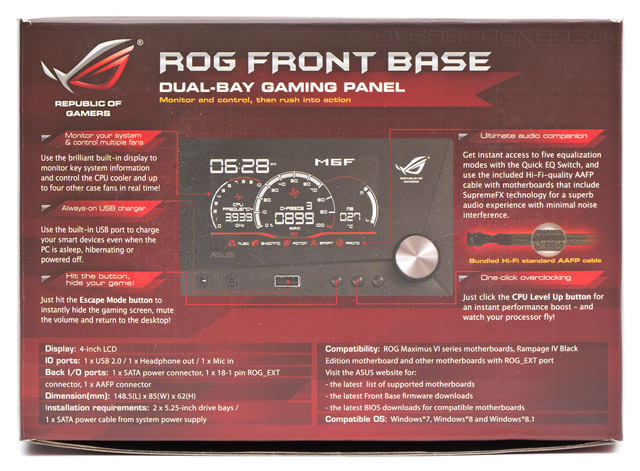Любая серия компьютерных продуктов, ориентированных на игроков и энтузиастов, раньше или позже обрастает целым рядом дополнительных аксессуаров. Компания ASUS, выпускающая знаменитую серию устройств под брендом ROG (Republic of Gamers) не является исключением из правила. И панель для 5,25″ отсека под названием ASUS ROG Front Base, впервые представленная на выставке CES 2014 — как раз есть одним из таких аксессуаров, который мы и попробуем сегодня в деле. Нужно отметить, что это устройство совместимо только с пятью материнскими платами серии ROG Maximus VI на чипсете Intel Z87, в перечень которых входят: Extreme, Formula, Gene, Hero и Impact. Поддерживается и одна плата на базе системной логики Intel X79 — Rampage IV Black Edition.
ASUS ROG Front Base
Коробка, в которой поставляется панель, выполнена в характерных для всей серии пурпурных цветах и по размерам едва ли превышает содержащийся в ней продукт. От повреждений устройство защищено надежными демпферами и пленкой.
Всю необходимую базовую информацию об ROG Front Base можно узнать, заглянув на обратную сторону упаковки.
В комплект поставки входит диск с драйверами, инструкция, четыре винтика для крепления панели и два массивных кабеля в оплетке — HD Audio и ROG Connect.
Панель практически плоская, если не считать выступающей справа ручки вариатора, при этом она занимает два 5,25″ отсека. Также она обладает 4″ аналоговым дисплеем, двумя аудиовыходами, портом USB, тремя кнопками управления и ручкой. В верхнем правом углу красуется логотип ROG.
Внутри Front Base состоит из двух печатных плат, расположенных перпендикулярно по отношению друг к другу. На горизонтальной плате расположены все микросхемы и органы управления, а на вертикальной — аналоговый дисплей. Пользователя здесь могут заинтересовать только три порта подключения. Первый представляет собой разъем стандартного питания устройств SATA, второй — это сигнальный порт ROG Connect и третий нужен для присоединения кабеля HD Audio. Собственно весь процесс монтажа сводится к тому, чтобы подключить три упомянутых разъема к материнской плате и блоку питания, вставить панель в 5,25″ отсеки корпуса и зафиксировать ее четырьмя винтами.
При первом включении панель выглядит не очень информативно. Под включением здесь понимается не запуск ПК, а лишь подача напряжения на блок питания. Этого уже достаточно, чтобы Front Base ожила. Если ее свечение не требуется, экран можно отключить, нажав на соответствующую кнопку Power (та из трех, что расположена ближе к ручке). Элементы изображения распределены в стиле приборной панели автомобиля. Именно поэтому на них очень не хватает стрелочек. Из показателей видна только температура процессора. Надпись USB сама по себе ничего особого не значит, но если провернуть ручку вариатора, она изменится на USB+. А этот символ будет означать, что на единственный порт USB 2.0 подается повышенное напряжение, позволяющее быстрее заряжать мобильные устройства вроде телефонов и планшетов. Больше ничего полезного со стартового экрана почерпнуть не удастся, и потому нажимаем кнопку запуска системы.
В процессе запуска системы, в верхнем правом углу панели мелькают цифры POST-кодов, позволяющие в случае проблем установить причину сбоя загрузки. На левом циферблате начинает отображаться текущая частота процессора, а на центральном — скорость процессорного вентилятора.
После полной загрузки системы, в левом верхнем углу дисплея появляется текущее время. Отображается оно только в английском 12-часовом варианте, с обозначением AM/PM. Возможность изменения показаний в 24-часовой формат не предусмотрена. А справа теперь демонстрируются загадочные символы — M6E. Приложив все свои дедуктивные способности, я догадался, что эта аббревиатура всего лишь указывает на используемую в обзоре материнскую плату ASUS Maximus VI Extreme. Кстати, для корректной работы ASUS ROG Front Base требуется установка множества драйверов, среди которых: ПО самой панели, драйвер ROG ConnectPlus, программ Ai Suite 3 и Dual Intelligent Processors 4, драйвера звука. Есть даже фирменная утилита для обновления прошивки Front Base.
Короткое нажатие на ручку вариатора вызывает управление звуком. Вращая ручку влево или вправо можно изменять текущий уровень громкости, который отображается в виде цифр в верхнем правом углу экрана. К сожалению, по сути, это просто удаленная регулировка обычного ползунка громкости Windows. Никакого встроенного усилителя здесь не предусмотрено. Если же просто вращать ручку вариатора, можно на центральном циферблате выбрать мониторинг скорости одного из пяти доступных вентиляторов (в нашем случае это два CPU FAN и три CHASSIS FAN), а на правом индикаторе — отображение температуры процессора либо материнской платы.
За вентиляторами можно не только наблюдать, но и управлять ими. Для перехода в управляющий режим EDIT ручку регулятора нужно удерживать нажатой 3–4 секунды. Потом вращая его, можно выбрать нужный параметр — один из вентиляторов или один из режимов встроенного звукового эквалайзера и еще раз нажать на регулятор. Если выбран будет эквалайзер, параметр сохранится сразу, если же вентилятор, то снова крутим вариатор, и, выбрав нужную скорость вращения, подтверждаем ее еще одним нажатием.
Регулировка скорости вентиляторов происходит с некоторой задержкой, равно как и отображение текущей частоты процессора. Если обычные корпусные вентиляторы, управляемые напряжением, можно полностью отключить, выставив положение регулятора в ноль, то ШИМ-управляемые вентиляторы при достижении нулевой отметки лишь сбрасывают свою скорость до минимально возможной. Еще один важный момент — после обращения к вентиляторам их авторегулировка больше не возможна. По крайней мере, у меня не получилось возобновить автоматическое управление вентилятором, кроме как выключив компьютер и включив его снова.
Что же до эквалайзера, то для него можно выбрать один из пяти режимов работы, названия которых говорят сами за себя: Music, Shooting, Fiction, Sport, Racing. Сложно сказать как именно изменяются при этом характеристики звука, выводимого на переднюю панель, но то, что подобная настройка по-прежнему реализуется через стандартные драйвера Realtek сомнения не вызывает. Есть и более интересная функция, которая точно порадует юных игроков и спасет их от праведного гнева родителей — Escape mode. За ее реализацию отвечает первая из трех кнопок на панели, а суть состоит в том, что после одного нажатия все программы сворачиваются, показывая рабочий стол Windows, а звук полностью отключается. Окна приложений затем можно восстановить вручную, а звук включить с помощью соответствующего ползунка в операционной системе или собственным регулятором на ASUS ROG Front Base.
Самая полезная функция данного устройства — автоматический разгон процессора CPU LevelUP. Хотя она снова реализована через стандартное программное обеспечение материнской платы, но зато выполняется данное действие всего парой нажатий на кнопки. Для начала жмем среднюю клавишу, подписанную как О.С. Когда в верхнем правом углу высветится желаемый уровень разгона (LV1 или LV2), нажимаем рукоятку вариатора для подтверждения. В нижнем правом углу 4″ экрана загорается надпись CPU с красной стрелочкой, направленной вверх, которая будет напоминать о режиме разгона. Для проверки доступных возможностей подъема тактовой частоты использовался скальпированный процессор Intel Core i7-4770K. Если верить показаниям программы CPU-Z и индикатору самой ROG Front Base, данный процессор работал в обычном режиме под нагрузкой при частоте 3,9 ГГц и напряжении 1,056 В. На первом уровне частота поднялась до 4,2 ГГц при 1,152 В, а на втором уровне панель автоматически задала 4,4 ГГц при 1,248 В. Данные настройки оказались совершенно стабильными под нагрузкой в Linx 0.6.5 c AVX. В простое были стандартные 800 МГц, то есть технологии энергосбережения продолжали работать.
Следует отметить, что после того как ПК полностью отключается от электричества, панель теряет «память» касательно времени, настроек вентиляторов, эквалайзера и разгона. Отсюда проистекает не очень удобная особенность — необходимость постоянно держать блок питания включенным.
Вот, пожалуй, и рассмотрены все ключевые особенности ASUS ROG Front Base, перейдем к выводам.
Выводы
Освежим кратко в памяти функции и достоинства, которыми наделена данная панель. Прежде всего — это мониторинг скорости вентиляторов и температур процессора либо материнской платы. Кроме того, можно узнать текущую частоту процессора, время и полюбоваться POST-кодами во время загрузки компьютера. К управляющим функциям относится возможность изменять скорость пяти вентиляторов, регулировать звук, сворачивать все окна и отключать звук одним нажатием клавиши, использовать функцию автоматического разгона процессора и на лету изменять настройки звукового эквалайзера.
К недостаткам относится то, что данный аксессуар далеко не универсален и совместим с ограниченным числом материнских плат ASUS. Кроме того, ROG Front Base не является реобасом — контроллером вентиляторов в классическом смысле этого слова, а просто несколько расширяет возможности материнской платы. Будь это обычный реобас из серии ROG подходящий к любой материнской плате ASUS, привлекательность его была бы на порядок выше, несмотря на не самое удобное управление и отсутствие энергонезависимой памяти, в которой сохранялись бы выставленные настройки после отсоединения БП от питания.
С моей точки зрения, ASUS ROG Front Base — это красивая игрушка, которой далеко по функциональности до той же OC Panel от ASUS. Поэтому энтузиастам упомянутая OC Panel подойдет гораздо больше, в то время как геймерам может с избытком хватить и способностей Front Base. Тем не менее, уверен, что среди пользователей плат серии ROG гораздо больше ценилась бы цифровая сенсорная панель, снабженная парой аналоговых кнопок или ручек, с возможностью выбирать отображение любой необходимой информации и развитым программным обеспечением. Надеюсь, что компания ASUS выпустит когда-нибудь нечто подобное.
Обзор 5,25" панели ASUS ROG Front Base
23.04.2014